Dell Server Deployment Pack Version 3.0 for Microsoft System Center Configuration Manager software Guide de démarrage rapide
PDF
Télécharger
Document
Dell Server Deployment Pack Version 3.0 pour Microsoft System Center Configuration Manager Guide d'installation Remarques, précautions et avertissements REMARQUE : Une REMARQUE indique des informations importantes qui peuvent vous aider à mieux utiliser votre ordinateur. PRÉCAUTION : Une PRÉCAUTION indique un risque d'endommagement du matériel ou de perte de données et vous indique comment éviter le problème. AVERTISSEMENT : Un AVERTISSEMENT indique un risque d'endommagement du matériel, de blessures corporelles ou même de mort. Copyright © 2009 - 2015 Dell Inc.Tous droits réservés. Ce produit est protégé par les lois américaines et internationales sur le copyright et la propriété intellectuelle. Dell™ et le logo Dell sont des marques commerciales de Dell Inc. aux États-Unis et/ou dans d’autres juridictions. Toutes les autres marques et noms mentionnés sont des marques commerciales de leurs propriétaires respectifs. 2015 - 07 Rév. A00 Table des matières 1 Présentation du guide d’installation Dell Server Deployment Pack ...........4 Spécifications et conditions requises................................................................................................... 4 Systèmes d’exploitation pris en charge................................................................................................ 5 Systèmes pris en charge....................................................................................................................... 6 Configuration du compte d'accès réseau dans Configuration Manager 2012 SP2, 2012 R2 SP1, 2012 R2, 2012 SP1 ou 2012........................................................................................................... 6 Spécification d'un nom de domaine entièrement qualifié...................................................................7 Spécification d'un nom de domaine complet dans Configuration Manager 2012 SP2, 2012 R2 SP1, 2012 R2, 2012 SP1 ou 2012....................................................................................... 7 Installation de Dell Server Deployment Pack....................................................................................... 7 Installation de Dell Server Deployment Pack pour la première fois sur le système......................7 Mise à niveau de Dell Server Deployment Pack...................................................................................8 Migration vers Microsoft System Center Configuration Manager 2012 SP2, 2012 R2 SP1, 2012 R2, 2012 SP1 ou 2012............................................................................................................................ 9 Désinstallation de Dell Server Deployment Pack à l’aide de GUI........................................................ 9 Installation, mise à niveau et désinstallation de Dell Server Deployment Pack au moyen de la ligne de commande............................................................................................................................ 10 Installation de Dell Server Deployment Pack............................................................................... 10 Désinstallation de Dell Server Deployment Pack......................................................................... 10 Mise à niveau de Dell Server Deployment Pack........................................................................... 10 Utilisation de la console d'administration Configuration Manager....................................................11 Autres documents Dell utiles.............................................................................................................. 12 Dépannage...........................................................................................................................................12 Désinstallation de Dell Server Deployment Pack à l’aide du panneau de configuration............13 Installation de Dell Server Deployment Pack lorsqu’un ou plusieurs fournisseurs SMS ne fonctionnent pas............................................................................................................................13 Déploiement du système d'exploitation sur des plateformes PowerEdge Dell de 13e génération à l’aide de WinPE 3.0...................................................................................................13 Contacter Dell......................................................................................................................................13 Accès aux documents à partir du site de support Dell...................................................................... 13 3 Présentation du guide d’installation Dell Server Deployment Pack Ce guide fournit des informations sur les spécifications et les exigences logicielles pour installer et désinstaller Dell Server Deployment Pack (DSDP) pour Microsoft System Center Configuration Manager (Configuration Manager.) Avant de commencer à configurer le serveur, assurez-vous d'avoir installé le serveur et configuré l'environnement à l'aide de Microsoft System Center 2012 SP2 Configuration Manager, Microsoft System Center 2012 R2 SP1 Configuration Manager, Microsoft System Center 2012 R2 Configuration Manager, Microsoft System Center 2012 SP1 Configuration Manager ou Microsoft System Center 2012 Configuration Manager. Pour en savoir plus, visitez le site Microsoft TechNet à l'adresse technet.microsoft.com. Spécifications et conditions requises REMARQUE : Ce document, livré avec le DSDP installable, contient des informations sur les exigences et les logiciels pris en charge nécessaires à l'installation de DSDP. Si vous installez cette version de DSDP longtemps après sa date de diffusion, vérifiez s'il existe une version mise à jour de ce document sur le site de support. Pour accéder aux documents sur le site de support, voir la section Accès aux documents à partir du site de Support Dell ou dell.com/support/ Manuals/us/en/04/Product/dell-srvr-dplymnt-pck-v3.0-for-systm-center-config-mangr. • Se familiariser avec le déploiement des systèmes d'exploitation utilisant les versions de Configuration Manager prises en charge. • Configuration Manager 2012 SP2, 2012 R2 SP1, 2012 R2, 2012 SP1, or 2012 est installé sur le serveur. Pour en savoir plus sur le téléchargement et l'installation de Configuration Manager, reportez-vous au site Microsoft TechNet à l'adresse technet.microsoft.com. • Au moins 100 Mo d'espace disque libre pour installer et utiliser DSDP. • Des articles KB sont mentionnés ; pour la version Configuration Manager 2012 R2 installée sur un serveur de site fonctionnant sous un système Windows Server 2012 R2, voir Microsoft KB 2907591. • Des articles KB sont mentionnés ; pour Configuration Manager 2012 SP2, Configuration Manager 2012 R2 SP1, Configuration Manager 2012 R2, Configuration Manager 2012 SP1 ou Configuration Manager 2012 installés sur un système d'exploitation de serveur de site Windows Server 2008 SP2, Windows Server 2008 SP1 ou Windows Server 2008, voir Microsoft KB 979492. • Le Compte d'accès réseau configuré pour exécuter les séquences de tâches Configuration Manager sur le système client. Pour en savoir plus, voir Configuration du compte d'accès réseau. • Le Nom de domaine complet (FQDN) est spécifié. Pour en savoir plus, voir Spécifier un nom de domaine complet. • .NET 4.0 est installé sur le système où vous souhaitez installer DSDP. • Vérifiez que la console d’administration ou Configuration Manager est installée sur le serveur du site primaire. • Avant d’installer ou de désinstaller DSDP, assurez-vous que le fournisseur SMS est activé et en cours d’exécution. • Pour les autres conditions requises, voir Dépannage. • Assurez-vous que ces configurations de serveur de site sont prises en charge : 4 – Options : * Lorsque Configuration Manager et les fournisseurs SMS sont installés dans le même système. * Lorsque Configuration Manager et les fournisseurs SMS sont installés dans des systèmes différents. – Serveur de site avec tous les composants Configuration Manager installés dans le même système et DSDP installé dans le même système. – Serveur de site et fournisseur SMS, avec DSDP installé dans le serveur de site. – (CAS) Site d’administrateur central, serveur de site principal et serveur de site secondaire, avec DSDP installé dans CAS et sur le serveur de site principal. Vous pouvez installer DSDP uniquement sur le serveur CAS, et le serveur de site principal. – Serveur de site et console d'administrateur, avec DSDP installé dans la console de serveur et la console d'administrateur. Vous devez posséder des droits de connexion d'administrateur sur les serveurs utilisés pour configurer les fournisseurs SMS et les serveurs de site. Systèmes d’exploitation pris en charge Tableau 1. Liste des systèmes d'exploitation pris en charge pour l'installation de Dell Server Deployment Pack Système d'exploitation Prise en charge du serveur de site Prise en charge de la console Configuration Manager d'administration Configuration Manager Windows Server 2012 R2 Windows Server 2012 Édition Datacenter x64 Windows Server 2012 Édition Standard x64 Microsoft Windows Server 2008 Ultimate Microsoft Windows Server 2008 R2 SP1 x64 Microsoft Windows Server 2008 R2 x64 Microsoft Windows Server 2008 Éditions Standard x64 Microsoft Windows Server 2008 Éditions Entreprise x86 et x64 Windows 8 Pro x64 Windows 8 Enterprise x64 Microsoft Windows 7 x86 et x64 5 Système d'exploitation Prise en charge du serveur de site Prise en charge de la console Configuration Manager d'administration Configuration Manager Microsoft Windows Vista Édition Professionnel x86 et x64 SP1 Systèmes pris en charge Pour en savoir plus sur les systèmes Dell pris en charge, voir le fichier Lisez-moi Dell Server Deployment Pack 3.0 à l'adresse dell.com/support/manuals. Configuration du compte d'accès réseau dans Configuration Manager 2012 SP2, 2012 R2 SP1, 2012 R2, 2012 SP1 ou 2012 1. Lancez la Configuration Manager Console. L'écran Configuration Manager Console s'affiche. 2. Dans le volet gauche de la console Configuration Manager , cliquez sur Administration. 3. Développez Configuration du site et cliquez sur Sites. 4. Cliquez-droit sur le site que vous souhaitez configurer, puis sélectionnez Configurer les composants → Distribution de logiciels. 5. Cliquez sur Compte d’accès réseau. 6. Sélectionnez l'option Spécifier le compte qui accède aux emplacements de réseaux et cliquez sur Définir. Les options suivantes s'affichent : L'écran Propriétés du composant de distribution de logiciels s'affiche. • 7. Compte existant : pour utiliser un compte qui existe déjà. • Nouveau compte : pour ajouter un nouveau compte. Effectuez l'une des actions suivantes : a. Cliquez sur Compte existant. L'écran Sélectionner un compte s'affiche. b. Sélectionnez votre compte utilisateur et cliquez sur OK. ou a. Cliquez sur Nouveau compte. L'écran Compte d'utilisateur Windows s'affiche. b. Entrez les références administrateur permettant d'accéder à Configuration Manager à partir des systèmes clients, puis cliquez sur OK. Le nom d'utilisateur s'affiche dans le champ Compte. 8. 6 Cliquez sur OK. Spécification d'un nom de domaine entièrement qualifié Spécification d'un nom de domaine complet dans Configuration Manager 2012 SP2, 2012 R2 SP1, 2012 R2, 2012 SP1 ou 2012 1. Lancez la console Configuration Manager Console. 2. Dans le volet gauche de la console Configuration Manager , cliquez sur Administration. 3. Développez Configuration du site et cliquez sur Serveurs et rôles du système de site. 4. Cliquez sur votre serveur ou système de site. 5. Dans le volet inférieur sous Rôles du système de site, cliquez-droit sur Système de site, puis cliquez sur Propriétés. 6. Cochez la case Spécifier un nom de domaine complet pour ce système de site à utiliser sur Internet. 7. Dans le champ Nom de domaine complet, entrez le nom de domaine complet. 8. Cliquez sur Appliquer, puis sur OK. Installation de Dell Server Deployment Pack Avant de continuer, vérifiez que vous avez bien ouvert une session avec les droits d'administrateur sur le serveur sur lequel vous souhaitez installer Dell Server Deployment Pack. Installation de Dell Server Deployment Pack pour la première fois sur le système Effectuez les étapes suivantes si vous installez Dell Server Deployment Pack pour la première fois sur votre système : 1. Allez à dell.com/support, puis cliquez sur Pilotes et téléchargements. 2. Téléchargez Dell_Server_Deployment_Pack_v3.0_for_Configuration_Manager_Axx.exe (où xx correspond au numéro de version de Dell Server Deployment Pack.) 3. Exécutez le fichier .exe et spécifiez un emplacement dans lequel extraire le contenu du fichier .zip auto-extractible, par exemple C:\DSDP. Le fichier Dell_Server_Deployment_Pack__v3.0_for_Configuration_Manager.exe est extrait vers le dossier Dell_Server_Deployment_Pack__v3.0_for_Configuration_Manager mentionné dans le chemin d’accès. 4. Ouvrez l'invite de commande à l'aide de l'option Exécuter en tant qu'administrateur, naviguez jusqu'à l'emplacement du fichier exécutable, puis lancez le fichier exécutable. L'écran Accueil pour Dell Server Deployment Pack s'affiche. 5. Cliquez sur Suivant. Le contrat de licence s'affiche. 6. Acceptez les termes du contrat de licence après en avoir pris connaissance, puis cliquez sur Suivant. Si la console Configuration Manager est en cours d’exécution, un message apparaît, indiquant que le Gestionnaire de configuration doit être fermé avant de continuer l’installation. 7. Cliquez sur Suivant pour fermer la console Configuration Manager automatiquement. L'écran Prêt à installer le programme apparaît. 8. Cliquez sur Installer. 7 L'écran d'avancement Installation de Dell Server Deployment pack pour Configuration Manager s'affiche et une fois l'installation terminée, l'écran Installation terminée avec succès s'affiche. 9. Cliquez sur Terminer. Mise à niveau de Dell Server Deployment Pack REMARQUE : Vous pouvez effectuer une mise à niveau à DSDP version 3.0 de DSDP 2.1, DSDP 2.1 SP01 ou DSDP 2.1 SP02. REMARQUE : Les séquences de tâches créées à partir d'une version antérieure de Dell Server Deployment Pack ne fonctionneront plus. Pour savoir comment faire fonctionner ces séquences de tâches, reportez-vous à la section Dépannage du Guide d'utilisation de Dell Server Deployment Pack Version 3.0 pour Microsoft System Center Configuration Manager sur dell.com/support/ manuals. REMARQUE : Pour mettre à niveau le Configuration Manager sur lequelle DSDP est installé (d'après la dernière version disponible), mettez d’abord à niveau le Configuration Manager d'après la dernière version, puis effectuer une mise à niveau de DSDP à la version la plus récente. Cependant, avant de mettre à niveau la console, il est recommandé de supprimer toutes les images d’amorçage Dell créées à l’aide de versions antérieures. Réalisez les étapes suivantes pour effectuer une mise à niveau à Dell Server Deployment Pack version 3.0 : 1. Téléchargez et extrayez le fichier exécutable. Pour obtenir des informations supplémentaires, reportez-vous aux étapes 1 à 3 sous la section Installation initiale de Dell Server Deployment Pack. 2. Exécutez le fichier exécutable. Un message vous invitant à confirmer si vous souhaitez effectuer une mise à niveau vers une version plus récente s’affiche. 3. Cliquez sur Oui. L'écran d'Accueil s'affiche. 4. Cliquez sur Suivant. 5. Acceptez les termes du contrat de licence après en avoir pris connaissance, puis cliquez sur Suivant. Le contrat de licence s'affiche. Si la console le gestionnaire de configuration (Configuration Manager) est en cours d’exécution, un message apparaît, indiquant qu'il doit être fermé avant de continuer l’installation. Fermez la console Configuration Manager et procéder à l’installation. 6. Cliquez sur Oui. L'écran Supprimer/Conserver les utilitaires Dell Deployment ToolKit (DTK) et les pilotes Windows PE qui apparaît affiche les options suivantes : 8 • Conserver les utilitaires Dell Deployment ToolKit (DTK) et les pilotes Windows PE : sélectionnez cette option pour conserver les utilitaires DTK et les pilotes Windows PE importés dans Configuration Manager au cours de l'installation précédente de Dell Server Deployment Pack. • Supprimer les utilitaires Dell Deployment ToolKit (DTK) et les pilotes Windows PE : sélectionnez cette option pour supprimer les utilitaires DTK et les pilotes Windows PE importés dans Configuration Manager au cours de l'installation précédente de Dell Server Deployment Pack. REMARQUE : Si vous sélectionnez l'option Supprimer les utilitaires Dell Deployment ToolKit (DTK) et les pilotes Windows PE, utilisez l' Assistant Configuration de Deployment ToolKit pour importer le progiciel DTK et créer des images d'amorçage Dell après l'installation. Pour obtenir des informations supplémentaires sur la création des images d'amorçage Dell, reportez-vous à la section « Importation d'un progiciel DTK » dans le Guide d'utilisation de Dell Server Deployment Pack Version 3.0 pour Microsoft System Center Configuration Manager sur dell.com/support/manuals. 7. Cliquez sur Suivant. L'écran Prêt à installer le programme apparaît. 8. Cliquez sur Installer. L'écran de progression Installation de Dell Server Deployment Pack pour Configuration Manager apparaît. Si une image d'amorçage est déjà présente, un message s'affiche vous demandant si vous souhaitez supprimer les images d'amorçage créées antérieurement. 9. Sélectionnez une option pour continuer L'écran Installation terminée avec succès s'affiche. 10. Cliquez sur Terminer. Une fois l’installation terminée, utilisez l’ Assistant Configuration Deployment ToolKit pour importer le DTK5.x-WINPE-xxx_Axx.exe (où xxx est le numéro de build DTK et Axx est le numéro de révision de DTK) ou ultérieure. Vous pouvez télécharger la version la plus récente de DTK à partir du site dell.com/ support. Pour plus d’informations, reportez-vous à la section « Importation d’un progiciel DTK » dans le Guide d’utilisation de Dell Server Deployment Pack Version 3.0 pour Microsoft System Center Configuration Manager à l’ dell.com/support/manuals. Migration vers Microsoft System Center Configuration Manager 2012 SP2, 2012 R2 SP1, 2012 R2, 2012 SP1 ou 2012 Il est recommandé de désinstaller DSDP (y compris toutes les images d'amorçage, tous les utilitaires DTK et tous les pilotes Windows PE) avant d'effectuer la migration du système vers Configuration Manager 2012 SP2, 2012 R2 SP1, 2012 R2, 2012 SP1 ou 2012. Pour en savoir plus sur la désinstallation de DSDP, voir Désinstallation de DSDP. Désinstallation de Dell Server Deployment Pack à l’aide de GUI REMARQUE : Les pilotes ajoutés aux images de démarrage Windows PE sont supprimés lors de la désinstallation de DSDP 3.0. Pour désinstaller le DSDP : 1. Cliquez sur Démarrer → Panneau de configuration → Programmes → Désinstaller un programme. 2. Dans la fenêtre Désinstaller un programme, cliquez-droit sur Dell Server Deployment Pack v3.0 for Configuration Manager et cliquez sur Désinstaller. 3. Un message vous demande de confirmer si vous souhaitez conserver ou supprimer les images d’amorçage Dell créées à l’aide de l’ Assistant Configuration de Deployment Toolkit. Cliquez sur Oui pour confirmer la suppression ou sur Non pour conserver. 4. Suivez les instructions de l'assistant pour terminer la désinstallation. 9 Vous pouvez également désinstaller DSDP en exécutant le fichier exécutable utilisé pour l’installation et en suivant les instructions de désinstallation. REMARQUE : Supprimer tous les DSDP des séquences de tâches avant de désinstaller DSDP. Vous ne pouvez pas utiliser les séquences de tâches après avoir désinstallé DSPD. Installation, mise à niveau et désinstallation de Dell Server Deployment Pack au moyen de la ligne de commande REMARQUE : Il est recommandé de fermer Configuration Manager avant d'installer, de mettre à jour et de désinstaller DSDP au moyen de la ligne de commande. Installation de Dell Server Deployment Pack 1. Ouvrez une fenêtre d' Invite de commande. 2. Saisissez la commande suivante pour installer DSDP : "<name of the executable file>" /s /v"/L*v \"a.log\" /qn" Par exemple : "Dell_Server_Deployment_Pack_3.0_for_Configuration_Manager.exe" /s /v"/L*v \"a.log\" /qn" Désinstallation de Dell Server Deployment Pack 1. Ouvrez une fenêtre d' Invite de commande. 2. Saisissez la commande suivante pour désinstaller DSDP : "<Name of the executable file>" /s /x /v /L*v \"a.log\" /qn"" Par exemple : "Dell_Server_Deployment_Pack_3.0_for_Configuration_Manager.exe" /s /x /v / L*v \"a.log\" /qn"" 3. Pour conserver les images d'amorçage, exécutez cette commande : "<Name of the executable file>" /s /x /v" CP_REMOVEBOOTIMAGE="NO" /L*v \"a.log\" /qn"" Par exemple : "Dell_Server_Deployment_Pack_3.0_for_Configuration_Manager.exe" /s /x /v" CP_REMOVEBOOTIMAGE="NO" /L*v \"a.log\" /qn"" REMARQUE : Supprimer toutes les séquences de tâches DSDP avant de désinstaller DSDP. Vous ne pouvez pas utiliser les séquences de tâches après avoir désinstallé DSPD. Mise à niveau de Dell Server Deployment Pack REMARQUE : Vous pouvez effectuer une mise à niveau à Dell Server Deployment Pack 3.0 sur les systèmes exécutant Configuration Manager 2012 SP2, Configuration Manager 2012 R2 SP1, Configuration Manager 2012 R2, Configuration Manager 2012 SP1 ou Configuration Manager 2012, installés avec DSDP 2.1, DSDP 2.1 SP01 ou DSDP 2.1 SP02. REMARQUE : Vous pouvez uniquement mettre à niveau de DSDP 2.0 vers DSDP 2.1. Pour mettre à niveau des versions de DSDP antérieures à 2.0 vers DSDP 2.1, vous devez d'abord effectuer une mise à niveau à DSDP 2.0. 10 Mise à niveau avec Retain Dell Deployment ToolKit DTK Utilities et l'option Windows PE Drivers 1. Ouvrez une fenêtre d' Invite de commande. 2. Saisissez la commande suivante pour mettre à niveau DSDP avec l'option Conserver les utilitaires Dell Deployment ToolKit (DTK) et les pilotes Windows PE. "<name of the executable file>" > /s /v"/L*v \"a.log\" /qn" ou "<name of the executable file>" /s /v" CP_WINPESTATE="RetainWinPE" /L*v \"a.log\" /qn" REMARQUE : Les images d'amorçage créées dans des versions précédentes de DSDP ne seront pas conservées lors de la mise à niveau au moyen de l'interface de ligne de commande. Par exemple : "Dell_Server_Deployment_Pack_3.0_for_Configuration_Manager.exe" /s /v" CP_WINPESTATE="RetainWinPE" /L*v \"a.log\" /qn" Mise à niveau Remove Dell Deployment ToolKit DTK Utilities (Supprimer les utilitaires Dell Deployment ToolKit ) et l'option Windows PE Drivers 1. Ouvrez une fenêtre d' Invite de commande. 2. Saisissez la commande suivante pour mettre à niveau DSDP avec l'option Supprimer les utilitaires Dell Deployment ToolKit (DTK) et les pilotes Windows PE. "<name of the executable file>" CP_WINPESTATE="RemoveWinPE" /qn /L*v <log file name> Par exemple : "Dell_Server_Deployment_Pack_3.0_for_Configuration_Manager.exe" CP_WINPESTATE="RemoveWinPE" /qn /L*v a.log Utilisation de la console d'administration Configuration Manager La console d'administration Configuration Manager prend en charge l'installation, la désinstallation et la mise à niveau de Dell Server Deployment Pack et le déploiement de tâches telles que la création des séquences de tâches et des progiciels de pilotes Dell Server. REMARQUE : Assurez-vous que les versions de Dell Server Deployment Pack sont identiques sur le serveur de site Configuration Manager et la console d'administration Configuration Manager. REMARQUE : Toutes les procédures mentionnées dans le document comme l'installation, la désinstallation, etc. du serveur de site Configuration Manager s'appliquent à la console d'administration Configuration Manager. 11 Autres documents Dell utiles En plus de ce guide et de l'aide en ligne, vous devrez peut-être vous référer aux documents suivants pour en savoir plus sur des produits Dell OpenManage particuliers. Ces documents sont disponibles sur le site Web Dell Support à l'adresse dell.com/support/manuals. • Le Guide d'utilisation de Dell Server Deployment Pack Version 2.0 pour Microsoft System Center Configuration Manager fournit des informations sur l'utilisation de DSDP 3.0 avec votre système. • Le Dell Remote Access Controller 5 Firmware User's Guide (Guide d'utilisation du micrologiciel de Dell Remote Access Controller 5) contient des informations exhaustives sur l'utilisation de l'utilitaire de ligne de commande RACADM pour configurer un DRAC 5. • Le Dell Chassis Management Controller User's Guide (Guide d'utilisation de Dell Chassis Management Controller) fournit des informations exhaustives sur l'utilisation du contrôleur qui gère tous les modules du châssis contenant votre serveur Dell. • Le Integrated Dell Remote Access Controller User's Guide (Guide d'utilisation de Integrated Dell Remote Access Controller) fournit des informations concernant l'installation, la configuration et la maintenance de Integrated Dell Remote Access Controller (iDRAC) sur les systèmes de gestion et sur les systèmes gérés. • Le Dell Remote Access Controller/Modular Chassis User's Guide (Guide d'utilisation de Dell Remote Access Controller/Modular Chassis) contient des informations sur l'installation, la configuration et la maintenance de Dell Remote Access Controller/Modular Chassis (DRAC/MC). • Le Command Line Reference Guide for iDRAC6 and CMC (Guide de la ligne de commande pour iDRAC6 et CMC) fournit des informations complètes sur l'exécution de l'utilitaire de ligne de commande RACADM. • Le guide de références Command Line pour iDRAC 2.00.00.00 et CMC fournit des informations exhaustives sur l’utilisation de l’utilitaire de ligne de commande RACADM sur les plateformes PowerEdge Dell comprises entre 10e et la13e génération. • Le Dell OpenManage Deployment ToolKit User's Guide (Guide d'utilisation de Dell OpenManage Deployment ToolKit) présente les procédures générales liées aux meilleures pratiques pour les tâches de base à exécuter en vue d'un déploiement réussi dans l'environnement de préinstallation Windows (Windows PE) ou dans l'environnement Linux intégré. • Le guide de références Dell OpenManage Deployment ToolKit Command Line Interface (Guide de référence de l'interface de ligne de commande (CLI) Dell OpenManage Deployment ToolKit) fournit des informations sur les utilitaires de ligne de commande qui permettent de configurer les fonctionnalités du système. • Le Server Update Utility User's Guide (Guide d'utilisation de Server Update Utility) fournit des informations sur la manière d'identifier et d'appliquer des mises à jour à votre système. • Le Glossaire offre des informations sur la terminologie utilisée dans le présent document. Dépannage Cette section contient des informations de dépannage relatives au DSDP. 12 Désinstallation de Dell Server Deployment Pack à l’aide du panneau de configuration Lors de la désinstallation de DSDP à l'aide du panneau de configuration, si la désinstallation échoue avec le message d'erreur suivant : “Error 1316. A network error occurred while attempting to read from the file C: \Windows\Installer\Dell Server Deployment Pack v3,0 for Configuration Manager.msi” Pour désinstaller DSDP, double-cliquez sur le fichier de configuration exécutable DSDP ou utilisez la méthode de ligne de commande. Installation de Dell Server Deployment Pack lorsqu’un ou plusieurs fournisseurs SMS ne fonctionnent pas Vous ne pouvez pas installer DSDP correctement lorsqu’un ou plusieurs fournisseurs SMS ne fonctionnent pas. Vous pouvez vérifier que les fournisseurs SMS sont en cours d’exécution dans le Gestionnaire de configuration. Pour vérifier l’état des fournisseurs SMS dans le Gestionnaire de configuration cliquez sur Surveillance → Vue générale → Êtat du système → Êtat du composant. Les statuts des composants sont affichés du côté droit. Assurez-vous que les fournisseurs SMS sont en cours d’exécution. Déploiement du système d'exploitation sur des plateformes PowerEdge Dell de 13e génération à l’aide de WinPE 3.0 Au fur et à mesure que les pilotes de ports USB 3.0 ne sont pas disponibles dans WinPE 3.0, le déploiement du système d’exploitation peut échouer si les paramètres de configuration du BIOS pour la configuration USB 3.0 et la mémoire mappée d'E/S supérieure à 4 Go sont activés. Solution : Pour démarrer à winPE3.x (32 bits et 64 bits) dans le mode d’amorçage du BIOS, R730, R730 XD, R630, T630 et Precision 7910, désactivez la configuration USB 3.0 et les mémoires mappées d'E/S supérieures à 4 Go. Contacter Dell REMARQUE : Si vous ne disposez pas d'une connexion Internet, les informations de contact figurent sur la facture d'achat, le borderau de colisage, la facture le catalogue des produits Dell. Dell propose diverses options d'assistance et de maintenance en ligne et téléphonique. Ces options varient en fonction du pays et du produit et certains services peuvent ne pas être disponibles dans votre région Pour contacter le service commercial, technique ou client de Dell : 1. Rendez-vous sur le site support.dell.com. 2. Sélectionnez la catégorie d'assistance. 3. Rechercher votre pays ou région dans le menu déroulant Choisissez un pays ou une région situé au bas de la page. 4. Sélectionnez le lien de service ou d'assistance approprié. Accès aux documents à partir du site de support Dell Vous pouvez accéder aux documents requis de l'une des façons suivantes : 13 • À l'aide des liens suivants : – Pour tous les documents Enterprise Systems Management (Gestion des systèmes Enterprise) : dell.com/softwaresecuritymanuals – Pour les documents OpenManage : dell.com/openmanagemanuals – Pour les documents Remote Enterprise Systems Management (Gestion des systèmes Enterprise à distance) : dell.com/esmmanuals – Pour les documents OpenManage Connections Enterprise Systems Management (Gestion des systèmes Enterprise - Connexions OpenManage) : dell.com/ OMConnectionsEnterpriseSystemsManagement – Pour les documents Serviceability Tools (Outils de facilité de la gestion) : dell.com/ serviceabilitytools – Pour les documents OpenManage Connections Client Systems Management (Gestion des systèmes clients de connexions OpenManage) : dell.com/dellclientcommandsuitemanuals • Sur le site de support Dell : a. Accédez à dell.com/support/home. b. Dans la section Sélectionnez un produit, cliquez sur Logiciel et sécurité. c. Dans la zone de groupe Software & Security (Logiciels et sécurité), cliquez sur le lien approprié parmi les liens suivants : – Enterprise Systems Management (Gestion des systèmes Enterprise) – Remote Enterprise Systems Management (Gestion des systèmes Enterprise à distance) – Serviceability Tools (Outils de facilité de la gestion) – Dell Client Command Suite – Connections Client Systems Management (Gestion des systèmes Client - Connexions) d. • Pour afficher un document, cliquez sur la version de produit requise. Avec les moteurs de recherche : – Saisissez le nom et la version du document dans la zone de recherche . 14 ">
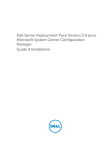
Lien public mis à jour
Le lien public vers votre chat a été mis à jour.